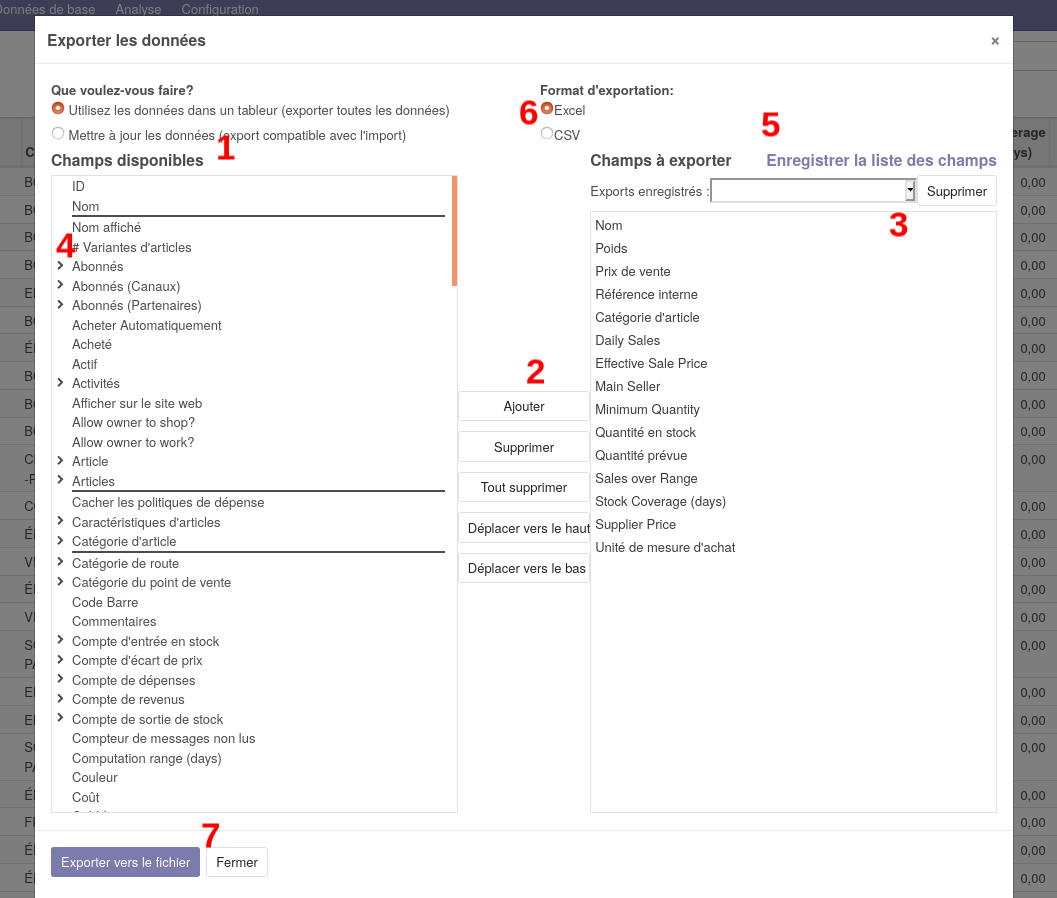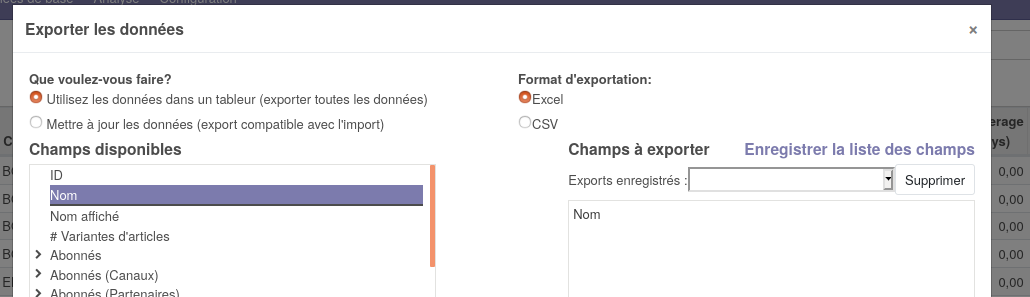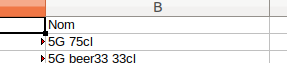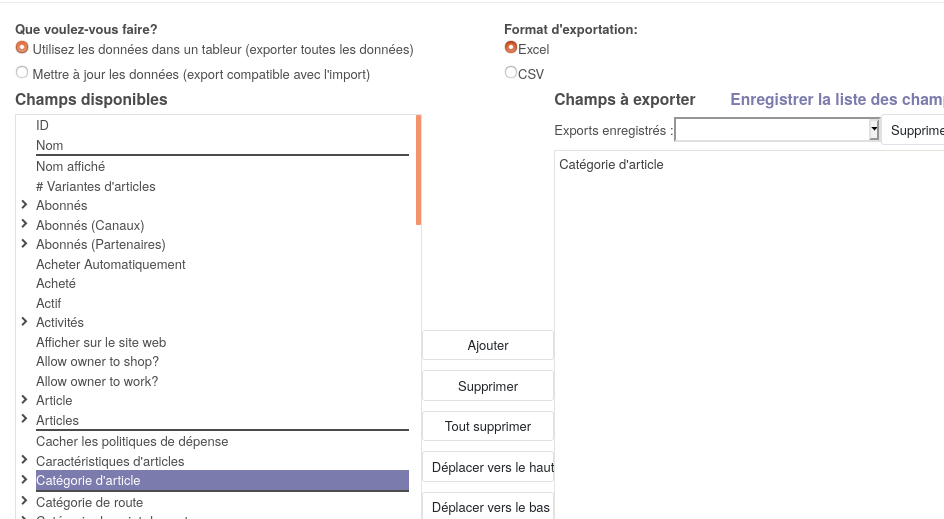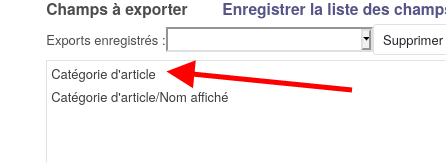Exporter
Depuis presque toutes les vues d'Odoo, il est possible d'exporter des données.
Pour cela, mettez vous en vue liste et sélectionner les données que vous souhaitez exporter en utilisant la recherche ou en sélectionnant toutes les entrées de la vue via ce carré et cliquez sur le bouton "Action" puis export.
Choisir les champs à exporter
La liste des champs disponibles (1) vous donne toutes les informations que vous pouvez exporter depuis cette vue.Pour sélectionner un champ, cliquez dessus puis cliquez sur "ajouter"(2). Le champs apparaîtra dans la liste de droite (3).
Pour les champs précédés de ">" (4), cela signifie que ce champ est un champ dit relationnel, c'est à dire qu'à ce champ sont liées d'autres information.
Par exemple, depuis la vue article, je peux exporter les informations propres à l'article (nom, prix par exemple). Si je choisi un de ces champs, il apparaîtra avec les informations directement dans mon export.
Je peux aussi exporter des informations qui sont définies ailleurs et qui sont liées à l'article, par exemple la catégorie, l'unité ou le fournisseur, qui sont des données indépendantes. Si je ne prends que le premier champ de la liste par contre, ce qui va apparaitre dans mon export est l'identifiant de l'objet dans la base de données.
Pour avoir le nom de la catégorie je dois donc prendre la ligne "catégorie d'article/Nom affiché".
Si je l'ajoute à ma liste, automatiquement, le champ catégorie d'article vient avec.
Enregistrer l'export
Une fois que ma liste est consolidée, je peux enregistrer mon export pour le réutiliser plus tard en cliquant sur "enregistrer la liste des champs" (5). Si votre export a déjà été enregistré, il suffit de le choisir dans la liste des exports enregistrés.
Exporter
Pour exporter il suffit de choisir le format (6) et de cliquer sur "exporter" (7).